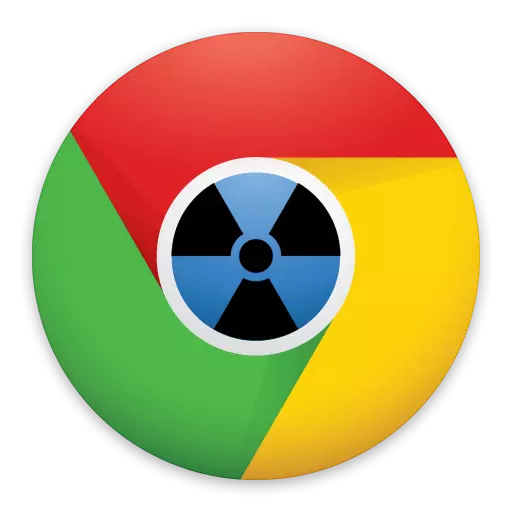
Jika Anda adalah pengguna Google Chrome yang berpengalaman, maka tentunya Anda akan tertarik untuk mengetahui bahwa browser Anda memiliki bagian besar dengan berbagai opsi rahasia dan pengaturan tes browser.
Bagian yang terpisah dari Google Chrome, yang tidak akan berolahraga dari menu browser yang biasa, memungkinkan Anda untuk mengaktifkan dan menonaktifkan pengaturan eksperimental Google Chrome, sehingga menguji berbagai opsi untuk pengembangan lebih lanjut dari browser.
Google Chrome Developer secara teratur membawa semua peluang baru ke browser, tetapi mereka muncul di versi final jauh dari segera, tetapi setelah berbulan-bulan lama untuk menguji pengguna.
Pada gilirannya, pengguna yang ingin memberikan browser mereka dengan fitur-fitur baru, secara teratur menghadiri bagian tersembunyi dari browser dengan fungsi eksperimental dan mengelola pengaturan tambahan.
Cara membuka bagian dengan fungsi eksperimental Google Chrome
Perhatikan bahwa Sebagian besar fungsi berada pada tahap pengembangan dan pengujian, mereka dapat menunjukkan pekerjaan yang cukup salah. Selain itu, fungsi dan peluang apa pun dapat dihapus kapan saja oleh pengembang, karena Anda kehilangan akses kepada mereka.
- Jika Anda memutuskan untuk masuk ke bagian dengan pengaturan Google Chrome tersembunyi, buka tautan berikut ke bilah alamat browser:
Chrome: // Bendera
- Sebuah jendela dengan daftar besar fungsi eksperimental muncul di layar. Sekitar setiap fungsi berisi deskripsi kecil dalam bahasa Inggris, yang mengungkapkan tujuannya.
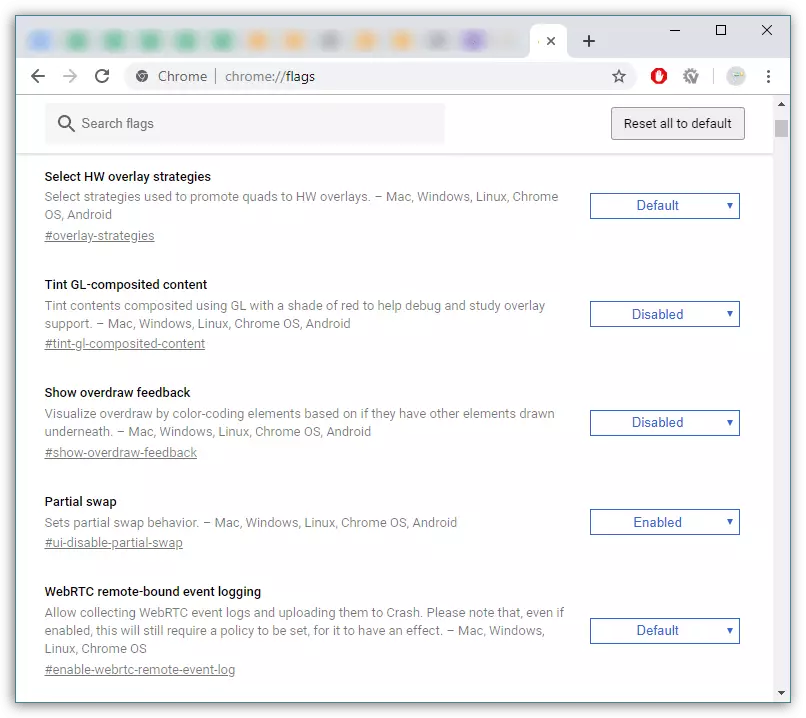
- Untuk mengaktifkan fungsi ke kanan darinya, pilih tombol (sebagai aturan, itu "dinonaktifkan") dan atur nilai baru "Diaktifkan". Demikian pula, lakukan dengan semua pengaturan yang menarik.

- Untuk membuat perubahan browser, Anda harus me-restart - untuk ini, klik di bagian bawah jendela pada tombol "Relailunch Now".
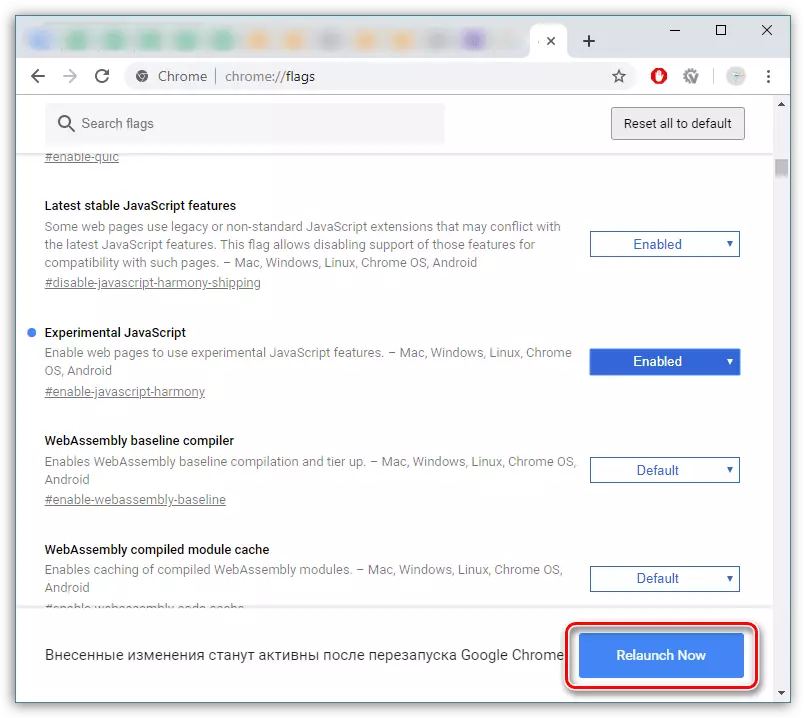
- Jika browser web mulai bekerja dengan tidak benar atau Anda hanya ingin menonaktifkan pengaturan baru, pergi ke halaman fungsi eksperimen lagi dan pilih tombol "Setel ulang semua ke default" di bagian atas jendela. Google Chrome akan dimulai kembali, dan semua parameter yang diinstal sebelumnya dinonaktifkan.

Fungsi eksperimental Google Chrome adalah fitur baru menarik untuk browser Anda. Tetapi perlu dipahami bahwa seringkali beberapa fungsi eksperimental tetap eksperimental, dan kadang-kadang mereka juga dapat menghilang dan tetap belum direalisasi.
